屏幕录像专家软件的使用
高级录屏技巧 利用Final Cut Pro录制和剪辑屏幕视频

高级录屏技巧:利用Final Cut Pro录制和剪辑屏幕视频在当今的数字时代,屏幕视频已成为信息传播和教学的重要工具。
屏幕视频可以用于演示软件操作、教授技术技巧等。
而Final Cut Pro作为一款专业的视频编辑软件,提供了强大的工具和功能,使得屏幕视频的录制和剪辑变得更加容易和高效。
首先,我们需要确保已经安装好Final Cut Pro软件,并打开它。
接下来,我们将依次介绍录制和剪辑屏幕视频的高级技巧。
1. 录制屏幕视频在Final Cut Pro的项目浏览器中,点击右上角的“新建项目”按钮创建一个新的项目。
选择适当的分辨率和帧率,并为项目命名。
接下来,点击左上角的“文件”按钮,选择“新建”>“录制屏幕录像”来启动录制屏幕的功能。
在弹出的窗口中,你可以选择要录制的屏幕和音频设备。
点击“录制屏幕”按钮即可开始录制。
在录制过程中,你可以通过点击屏幕上的红色圆形按钮来暂停或停止录制。
在录制结束后,点击“停止录制”按钮。
系统会自动将录制的视频和音频保存到Final Cut Pro的项目中。
2. 编辑屏幕视频在Final Cut Pro的时间线中,你可以看到录制的屏幕视频。
你可以使用剪辑工具来裁剪、剪切或删除不需要的部分。
如果你想突出显示某些操作或者添加注释,可以使用标记工具来添加标记。
选中要标记的帧,点击“标记”按钮,然后选择合适的标记类型。
你可以在编辑过程中随时查看或编辑标记。
如果你需要对录制的视频进行进一步的编辑,Final Cut Pro提供了丰富的特效工具。
你可以添加过渡效果、调整颜色、添加文字和字幕等。
3. 导出和分享当完成屏幕视频的编辑后,你可以点击左上角的“文件”按钮,在弹出的菜单中选择“分享”>“文件”来导出视频文件。
选择适当的导出设置,如分辨率、格式和质量。
Final Cut Pro还提供了多种导出选项,你可以选择将视频导出到硬盘、iMovie、DVD或社交媒体等。
总结:利用Final Cut Pro录制和剪辑屏幕视频可以方便地展示软件操作和教授技术技巧。
(完整版)《屏幕录像专家》使用教程
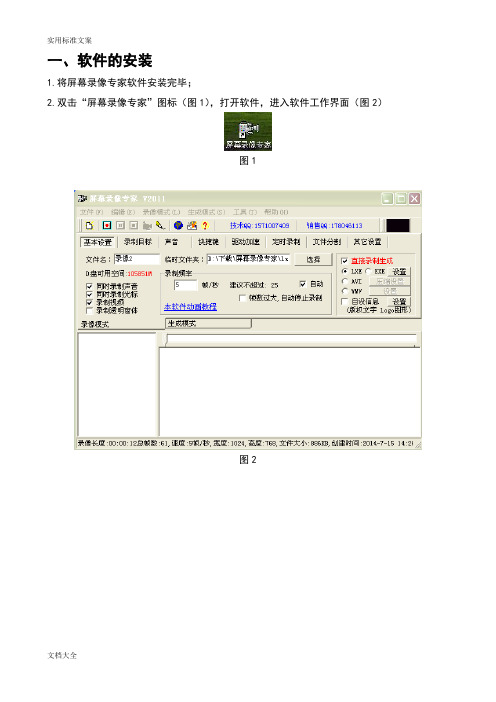
一、软件的安装1.将屏幕录像专家软件安装完毕;2.双击“屏幕录像专家”图标(图1),打开软件,进入软件工作界面(图2)图1图23.双击(文件夹与屏幕录像专家一起存在放压缩包当中)该文件夹,进入界面,双击左边的程序,进行程序的安装,安装操作流程如下,其中红色边框为需要点击的按钮:(1)(2)(3)(4)此时,已经完成了全部软件的安装。
二、微课的录制【温馨提示:该软件所有内部功能已经调试到最佳状态,因此,无特殊情况不需要对软件的各项设置进行修改】1.打开屏幕录像专家软件,进入界面;2.确保耳麦、话筒等声音输入设备的正常连接,如果是使用手提电脑可以直接录制;3.打开上课所需要的PPT,切换到放映模式;4.按下键盘上的“F2”键;【注意:按下F2键之后,电脑屏幕的右下角会出现的闪动标志。
如果是PPT全屏播放模式,该标志将不会显示。
也就是说,按下F2键,就开始了微课的录制。
此时电脑屏幕上的所有画面、声音和外界传进去的声音都会录入程序。
】5.录制过程需要暂停,请按键盘上的“F3”键,如需继续,再次按下“F3”;【温馨提示:在使用暂停/继续功能键F3时,一定要记住此时是暂停状态还是继续状态,避免出现录制错乱】6.所有内容录制完毕,按下键盘上的“F2”键,此时软件的左边界面会出现如下图红框中所示的文件,这个文件就是刚刚录制的全部内容。
三、微课的加工(一)微课的格式转换1.软件为微课提供了多种格式的视频转换,考虑到文件所占据的空间大小和传播方便、快捷等问题,我们一般选择将微课转换成.flv的视频格式。
转换方法如下:(1)鼠标右击录制好的微课文档,如下图中的“录像3.lxe”,其中“.lxe”是软件自带的文档格式,需要用软件专用的播放器进行播放,其它播放器(例如:暴风影音)或者格式转换软件(例如|:格式工厂)无法对其进行操作。
右击后得到如下图红框所示的界面。
(2)点击“EXE/LXE转成FLV(V)”,得到如下图所示的界面,点击“转换”按钮:(3)得到如下图所示的对话框,在红框1内选择生成视频存放的地方,在红框2输入生成视频的文件名:1.选择存放位置2.输入文件名此时,完成了微课到视频的转换,我们可以在刚刚所选择的存放地方找到我们的微课视频(.flv格式)。
屏幕录像专家使用与帮助(3)
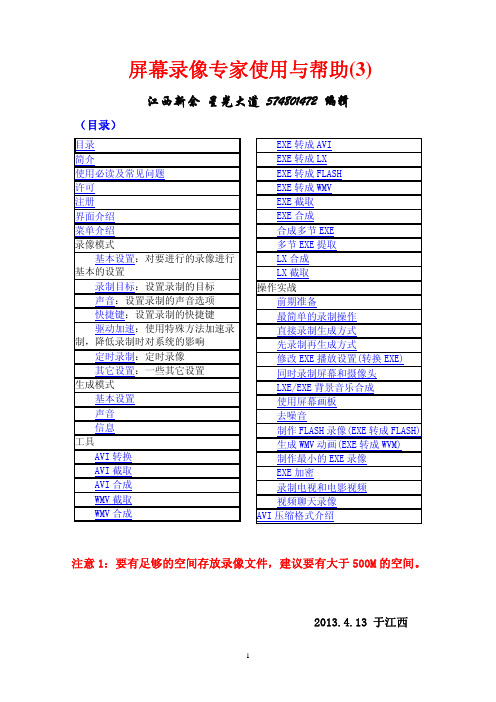
(目录)目录简介使用必读及常见问题许可注册界面介绍菜单介绍录像模式基本设置:对要进行的录像进行基本的设置录制目标:设置录制的目标声音:设置录制的声音选项快捷键:设置录制的快捷键驱动加速:使用特殊方法加速录制,降低录制时对系统的影响定时录制:定时录像其它设置:一些其它设置生成模式基本设置声音信息工具AVI转换AVI截取AVI合成WMV截取WMV合成EXE转成AVIEXE转成LXEXE转成FLASHEXE转成WMVEXE截取EXE合成合成多节EXE多节EXE提取LX合成LX截取操作实战前期准备最简单的录制操作直接录制生成方式先录制再生成方式修改EXE播放设置(转换EXE)同时录制屏幕和摄像头LXE/EXE背景音乐合成使用屏幕画板去噪音制作FLASH录像(EXE转成FLASH)生成WMV动画(EXE转成WVM)制作最小的EXE录像EXE加密录制电视和电影视频视频聊天录像AVI压缩格式介绍2013.4.13 于江西屏幕录像专家使用与帮助(3)注意1:要有足够的空间存放录像文件,建议要有大于500M的空间。
江西新余 星光大道 574801472 编辑六、界面介绍:屏幕界面由主菜单、工具栏、录像模式框、生成模式框、录像文件列表框、帧浏览框等组成七、菜单介绍:文件当前帧另存为图片将帧浏览框中的图片另存为图片文件所有帧另存为图片将当前选中的录像的所有帧另存为图片另存为将当前选中的录像文件另存转移到将当前选中的录像文件转移到其它目录浏览临时文件夹打开录像文件所在的文件夹打印设置设置打印机打印打印帧浏览框中的图片退出退出本软件编辑复制当前帧将帧浏览器的图片复制到系统剪贴板中删除当前录像文件删除录像文件列表框中当前选中的录像文件删除所有录像文件删除录像文件列表框中的所有文件A VI后期配音给直接录制生成的A VI文件进行后期配音EXE后期配音给直接录制生成的EXE文件进行后期配音修改EXE播放设置修改EXE录像文件的播放设置选项升级EXE播放器升级EXE录像的播放器EXE转成FLASH 将EXE录像转换成FLASH动画EXE加密对EXE录像进行加密(播放加密或编辑加密)录像模式基本设置到录像模式的基本设置页面录制目标到录像模式的录制目标页面声音到录像模式的声音页面快捷键到录像模式的快捷键页面开始/停止开始/停止录制暂停/继续暂停/继续录制暂停单帧暂停时单帧录制工具A VI转换转变A VI的压缩方式A VI合成将多个A VI文件合成一个A VI文件A VI截取从A VI文件中截取一段并存为A VI文件EXE转成A VI 将EXE录像转变成A VI文件EXE转成LX 将EXE录像转变成LX文件EXE截取从单节EXE中截取一段,并得到一个新的单节EXE录像EXE合成把多个单节EXE合成一个单节EXE合成多节EXE 将多个单节的EXE录像合成一个多节的EXE录像多节EXE提取从一个多节的EXE录像中提取出单节的EXE录像LX合成把多个LX录像文件合成一个LX录像文件LX截取从一个LX录像文件中截取一段,并得到一个新的LX录像生成模式基本设置到生成模式的基本设置页面声音到生成模式的声音页面输出到生成模式的输出页面帮助关于帮助打开帮助系统软件主页访问软件官方主页联系作者购买购买本软件注册输入注册信息清除注册清除已经输出的注册信息八、录像模式(录像模式) 基本设置在此页面中可以设置录像文件的文件名,本软件会自动根据编号产生文件名,当然你也可以自己定义文件名,如果文件名和临时文件夹中的文件同名,则开始录制时候,软件会发现并停止录制,要求修改文件名。
电脑录屏软件使用技巧

电脑录屏软件使用技巧一、背景介绍电脑录屏软件是一种可以记录电脑屏幕上所发生的一切操作的工具。
它可以被广泛应用于教育、培训、演示、游戏录制等领域。
本文将介绍一些常见的电脑录屏软件使用技巧,以帮助用户更加有效地利用这些工具。
二、选择合适的录屏软件市场上存在着众多的电脑录屏软件,如Camtasia、OBS Studio、Bandicam等。
用户在选择软件时应考虑其功能、易用性、稳定性等因素。
不同软件可能适用于不同的应用场景,比如有的软件适合教育演示,有的软件适合游戏录制。
用户可以根据自己的需求进行选择,也可以在使用过程中尝试多种软件,选择最适合自己的一款。
三、设置录屏区域在进行录屏之前,用户需要确定录屏的区域。
有些软件支持全屏录制,即录制整个屏幕的内容;而有些软件支持自定义区域录制,用户可以选择需要录制的具体区域。
在进行教育演示时,通常只需要录制特定的应用程序窗口;而在进行游戏录制时,则可能需要录制整个屏幕。
用户可以根据自己的需求,在软件设置中进行相应的调整。
四、调整录制设置在开始录制之前,用户可以进行一些设置以获得更好的录制效果。
例如,可以选择录制声音,以捕捉教学视频中的声音说明;可以选择高帧率录制,以获得流畅的游戏录制。
此外,用户还可以设置快捷键,方便快速启动和停止录制,提高操作效率。
五、使用画笔、标注等功能一些电脑录屏软件提供了画笔、标注等功能,可以帮助用户进行更加生动有趣的录制。
用户可以在录制过程中使用画笔工具,在屏幕上进行绘制,以强调重点内容;也可以使用标注工具,在屏幕上添加文字、形状等,以提供更多的说明信息。
这些功能能够增加录制视频的可读性和可理解性,使观众更易于理解所展示的内容。
六、录制结束和编辑录制结束后,用户可以对录制的视频进行一些简单的编辑。
一些电脑录屏软件提供了基本的视频编辑功能,比如剪切、拼接、添加字幕等。
用户可以根据需要,对录制的视频进行裁剪和拼接,以获得更加精华的内容;也可以添加字幕、背景音乐等,以增加视频的专业性和吸引力。
屏幕录像专家录像-LXE播放器

《屏幕录像专家录像LXE播放器》用于播放屏幕录像专家录制的LXE和EXE格式的录像文件。
屏幕录像专家录制的LXE格式文件必须使用本播放器才能播放。
屏幕录像专家的EXE文件是可以直接播放不需要播放器的,但如果你担心从网络上下载的EXE文件有病毒时就可以使用此播放器去打开。
使用方法:先安装本软件,安装完成后LXE文件会自动于本播放器关联。
直接双击LXE文件就会调用此播放器开始播放。
LXE文件播放方法:方法1:直接双击.lxe文件就可以打开播放。
方法2:通过开始-所有程序-屏幕录像专家LXE播放器-LXE播放器运行本播放器,播放器会弹出选择文件窗体,选择需要的文件打开EXE文件播放方法:(屏幕录像专家的EXE文件是可以直接播放不需要播放器的,但如果你担心从网络上下载的EXE文件有病毒时就可以使用此播放器去播放)方法1:通过开始-所有程序-屏幕录像专家LXE播放器-LXE播放器运行本播放器,播放器会弹出选择文件窗体,选择需要的文件打开方法2:使用开始-所有程序-屏幕录像专家LXE播放器-LXE转换器将EXE先转成LXE,然后通过直接双击LXE文件来播放教程屏幕录像专家是一款专门在电脑上录制视频的软件。
你可以用它来录制各种视频课件。
操作起来非常简单,一学就会。
方法/步骤12.首先,在百度搜索屏幕录像专家,并下载好软件。
3.步骤阅读5.26.打开屏幕录像专家软件。
点击基本设置,在同时录制声音、同事录制光标、同时录制视频前面打钩。
点击选择按钮,设置文件的储存位置。
7.步骤阅读8.9.3点击基本设置后的录制目标。
选中你想要录制的方式,全屏还是窗口。
11.步骤阅读13.414.点击范围前面的圆圈,选择红框中的选择范围。
这时候四周会出现四个绿色的坐标。
拉动坐标,选择录像范围。
15.步骤阅读16.17.5设置完成以后,点击红框中的开始按钮,准备开始录音。
19.步骤阅读21.622.在电脑右下角出现如图所示,就表示正在录像中。
屏幕录像的工具哪家好?如何录制高清电影视频

屏幕录像的工具哪家好?如何录制高清电影视频
屏幕录像的工具哪家好?在生活中,有的伙伴们会想对电脑屏幕上播放的视频进行录屏,比如一些需要VIP会员才能观看的的电影电视剧等,这样录制下来的高清视频可以放在其他网站上获取点击率,然后提高播放量进行流量变现。
那么,如果你也想这样操作,小编可以把一个用了挺久时间的软件介绍给大家——迅捷屏幕录像工具。
教程道具
一台电脑
需要录制的电影视频
一个迅捷屏幕录像工具PC版软件
第一步:下载并安装软件后,双击运行,我们的电脑桌面上将显示以下小窗口。
上面显示的选项包括视频选项:全屏录制、区域录制;录制格式:AVI、MP4、FLV;音频选项:所有录制、仅系统声音、仅麦克风声音、不录制;画质设置:标清、高清、原画;模式选择:正常模式、游戏模式,上面的参数设置可以说是很细致了,我们可以依据个人情况进行优先选择。
第二步:设置好录制参数后,直接点击软件窗口右下角的蓝色按钮“开始录制”。
随后,界面会弹出另外一个新窗口,我们直接点击“确定”即可(不是会员的话,录制时间会偏短)。
如果需要进行超长时间的录制,那就要开通会员了。
第三步:录制过程中,如果我们要停止录制,就单击“暂停录制”。
高清电影视频文件录制好后,我们可以单击软件界面右下角的蓝色和白色的正方形框按钮,它是结束录制的标志。
以上就是在迅捷屏幕录像工具软件上实现电脑屏幕录像的具体操作啦!如果大家需要对一些超前点播的视频或者只有会员才能观看的视频进行屏幕录像的话,就在百度上搜索“迅捷屏幕录像工具”,然后下载安装软件到电脑上使用吧。
屏幕录像机操作方法

屏幕录像机操作方法
屏幕录像机的操作方法可以分为以下几个步骤:
1. 安装屏幕录像机软件:首先需要下载并安装屏幕录像机软件,可以选择一款合适的屏幕录像机软件。
2. 打开软件并设置录像参数:打开软件后,根据需要设置录像的参数,如录像格式、分辨率、帧率等。
有的软件还可以设置录制区域,可以选择录制整个屏幕或者只录制某个窗口。
3. 开始录像:设置好参数后,点击开始录像按钮,开始进行屏幕录像。
有的软件在录制过程中会显示一个计时器。
4. 结束录像:当需要结束录像时,点击停止录像按钮,录像会自动保存到指定的目录中。
有的软件还可以选择保存格式、保存路径等。
5. 播放和编辑录像:录像保存后,可以使用播放器来进行播放,一般会保存为视频文件格式,如MP4、AVI等。
如果需要对录像进行编辑,可以使用专业的视频编辑软件进行剪辑、添加字幕、添加背景音乐等。
需要注意的是,不同的屏幕录像机软件操作方法可能会有所不同,上述步骤仅供参考,具体操作可根据所选择的软件进行。
屏幕录制软件常用应用的快捷键大全
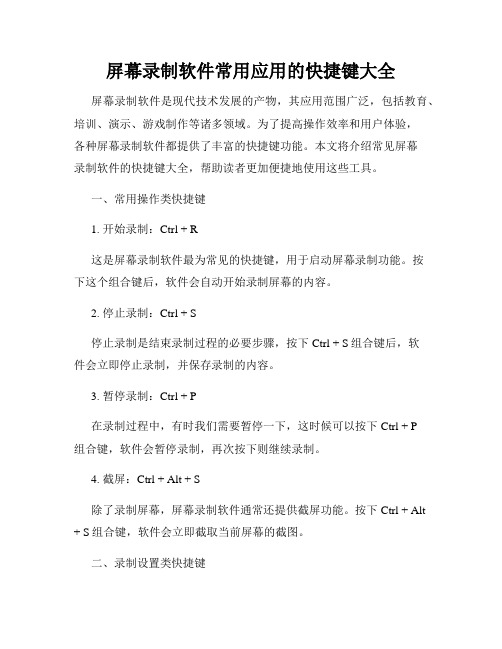
屏幕录制软件常用应用的快捷键大全屏幕录制软件是现代技术发展的产物,其应用范围广泛,包括教育、培训、演示、游戏制作等诸多领域。
为了提高操作效率和用户体验,各种屏幕录制软件都提供了丰富的快捷键功能。
本文将介绍常见屏幕录制软件的快捷键大全,帮助读者更加便捷地使用这些工具。
一、常用操作类快捷键1. 开始录制:Ctrl + R这是屏幕录制软件最为常见的快捷键,用于启动屏幕录制功能。
按下这个组合键后,软件会自动开始录制屏幕的内容。
2. 停止录制:Ctrl + S停止录制是结束录制过程的必要步骤,按下Ctrl + S组合键后,软件会立即停止录制,并保存录制的内容。
3. 暂停录制:Ctrl + P在录制过程中,有时我们需要暂停一下,这时候可以按下Ctrl + P组合键,软件会暂停录制,再次按下则继续录制。
4. 截屏:Ctrl + Alt + S除了录制屏幕,屏幕录制软件通常还提供截屏功能。
按下Ctrl + Alt + S组合键,软件会立即截取当前屏幕的截图。
二、录制设置类快捷键1. 音频录制开关:Ctrl + A有些屏幕录制软件支持同时录制屏幕和音频内容,按下Ctrl + A组合键可以开启或关闭音频录制功能。
2. 帧率调整:Ctrl + F录制屏幕时,帧率的设置会直接影响到录制效果。
按下Ctrl + F组合键,可以调整录制的帧率,提高图像流畅度或节省资源。
3. 录制范围设置:Ctrl + W屏幕录制软件通常支持全屏或选区录制,按下Ctrl + W组合键可以切换录制范围设置,方便用户根据需求进行选择。
三、编辑和导出类快捷键1. 视频编辑器开关:Ctrl + E有些屏幕录制软件集成了视频编辑器,按下Ctrl + E组合键可以打开视频编辑器,对录制的视频进行剪辑、添加字幕等操作。
2. 视频导出:Ctrl + Shift + E录制完成后,我们通常需要将视频导出保存为常见的视频格式,按下Ctrl + Shift + E组合键可以快速导出视频。
- 1、下载文档前请自行甄别文档内容的完整性,平台不提供额外的编辑、内容补充、找答案等附加服务。
- 2、"仅部分预览"的文档,不可在线预览部分如存在完整性等问题,可反馈申请退款(可完整预览的文档不适用该条件!)。
- 3、如文档侵犯您的权益,请联系客服反馈,我们会尽快为您处理(人工客服工作时间:9:00-18:30)。
屏幕录像专家软件的使用
屏幕录像专家是一款非常优秀的屏幕录像专家,可以将电脑屏幕中的图像、视频、操作过程录制成多种形式的文件。
方便大家交流学习,提高自己的信息素养。
一、录制准备开始录制时除了要在本软件中设置有关录制属性外,一个很重要的设置就是设置显示的颜色值。
如果要生成256色的AVI,建议录制之前将系统的颜色值设置为256色。
如果要生成16位色的AVI或EXE文件,建议将系统的颜色值设为16位色。
设置方法如下,在电脑桌面上空白处按鼠标右键,在弹出的菜单中点击“属性”,到“设置”页面进行设置即可。
屏幕区域也建议设置成“800*600”或者“640*480”。
如果需要同期录音,那么还要注意将话筒连好,并用WINDOWS附带的“录音机”程序测试正常。
二、直接录制生成方式该方式可直接录制生成EXE动画或AVI动画,由于生成这两种动画方式的操作方法相似,下面就以直接录制生成AVI动画方式进行说明:软件运行后,直接进入录制模式基本设置界(如图1)
图1
选中“直接录制生成”,选中“AVI”,软件会弹出压缩算法选择窗体(如图2),在弹出的压缩算法选择中选“Microsoft Video 1”(或者其它压缩算法)。
如果想改变压缩算法,按“AVI压缩设置”按钮。
图2
然后按F2开始,录制一会后按F2停止,然后到左下角的列表中就可以找到录制的AVI文件了,双击就可以播放。
在“生成模式”下,你可以“自设信息”,即可以设置在录制的录像文件中要显示的文字,只要选中“自设信息”,这时信息会显示在帧浏览框中,可以直接在帧浏览框中拖动字来设置显示的位置。
三、先录制再生成方式先录制后制作的方式不直接生成动画文件,录制后会形成一个录像文件,会在“录像文件列表框”中显示出来,然后利用这个录像文件就可以生成动画文件了,此时生成的中间文件格式为.LX。
在图1的界面中,先点生成方式为.EXE,然后去掉“直接录制生成”的选中标记,这样就是处于先录制,再生成方式了。
一般情况下不做其它设置的话,只要按F2开始设置,录制结束后按F2停止,这时录像文件列表框中会增加一个处于被选中状态的临时录像文件(后缀名为lx),同时软件切换到“生成模式”(如图3)
图3
如果不想马上制作,可以先回到“录像模式”,要制作时只要在录像文件列表框中点击此文件即可到“生成模式”。
生成时可以设置显示自设信息,只要选中“显示自设信息”,这时信息会显示在帧浏览框中,可以在帧浏览框中拖动文字设置位置,可以按“设置”按钮设置显示的文字信息。
”(如图4)
图4
四、后期配音在“生成模式”下,你还可以进行后期配音。
比如我们现在要给AVI配音,只要在录像文件列表框中选择要配音的AVI文件,然后使用菜单“编辑”→“AVI后期配音”选项,弹出如图5所示的窗口。
图5
按“现在配音”按钮后,AVI文件即开始以无声方式播放并马上开始录音,当AVI播放结束时配音会自动停止。
这时就可以按“试放配音后文件”按钮来试放一下配音效果,如果效果不满意可以重新按“现在配音”,如果满意可以按“确认配音”,使新的配音生效。
如果要输出AVI,请选中“输出AVI”,一般来说要对AVI进行压缩,否则得到的没有压缩的AVI文件会很大,这样就要选中“压缩AVI”,按“输出”按钮,软件会弹出“另存为”窗体,选择要保存的位置,然后软件会弹出压缩算法选择窗体,选择好压缩算法后就可以进行输出了。
如果要输出EXE文件,只需在图3的“生成模式”界面下,选中“输出高度压缩的EXE文件”,然后按“输出”就可以了。
如果要使用以前录制的录像文件,在“录像文件列表框”选取此文件,软件会自动切换到生成模式。
如果不在当前的临时文件夹中,可以改变当前的临时文件夹。
五、其它视频格式输出
1.制作FLASH录像在本软件中EXE录像文件可以转换成FLASH录像。
先录制得到EXE 文件,然后在文件列表框中选中此EXE录像文件,然后使用“编辑”→“EXE转成FLASH”命令,软件会弹出如图6、图7所示的界面。
图6
图7
在此窗体中可以设置附带声音,并且可以设置扩帧。
建议原每秒帧数乘自动扩帧倍数不要超过3。
并要选中“尽量保持声音同步”选项。
这样在生成FLASH过程中,软件会使用自动去噪音等方法尽量保证声音的同步。
按“确定”后就可以输出FLASH动画了,输出后得到两个文件.htm和.swf,可以通过打开htm文件来播放swf动画,也可以直接在FLASH播放器中直接播放swf文件。
2.生成ASF我们还可将EXE视频文件转换为ASF(微软流媒体格式)文件。
使用方法非常简单:选中EXE文件后,点击菜单“编辑“→“EXE转成ASF”选项,再点击“确定”按钮就可以了。
使用了“屏幕录像专家”后,在制作多媒体教学动画中一样可以达到用摄像头录制的效果,甚至有更多的视频格式输出供选择。
怎么样?还不赶快下载去!如果还有什么不明白,再给我留言!。
